Outlook takviminde iki saat dilimini nasıl görüntüleyebilirim?
Eğer iki farklı saat diliminde çalışıyorsanız, Outlook takviminde iki saat dilimini görüntülemek isteyebilirsiniz. Bu makalede, Outlook'un tek bir takviminde iki saat dilimini gösterme yöntemi anlatılacaktır.
İki saat dilimi ile takvimi görüntüleme
Gönderenin konumundaki gönderim saati ve gönderenin şu anki saatini görüntüleme
İki saat dilimi ile takvimi görüntüleme
Outlook takviminde iki saat dilimini görüntülemek için, önce takvimi Hafta görünümünde açmanız gerekir.
1. Takvim bölümünde, Ana Sayfa sekmesi altında, Düzenle grubunda Hafta'yı tıklayın.
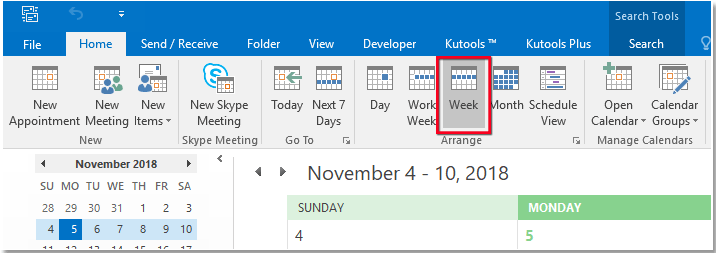
2. Takvimin solundaki saat bölümüne sağ tıklayın ve açılır menüden Saat Dilimini Değiştir seçeneğini seçin.
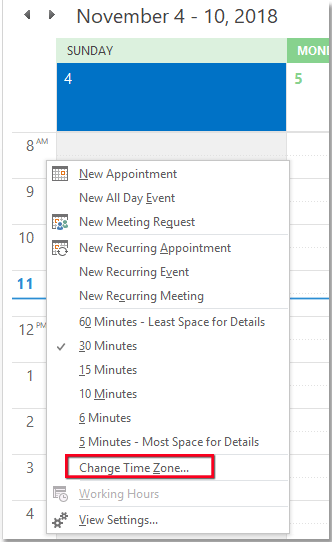
3. Outlook Seçenekleri iletişim kutusunun Saat dilimleri bölümünde, İkinci bir saat dilimi göster onay kutusunu işaretleyin, her bir saat dilimi için etiketleri yazın ve görüntülemek istediğiniz saat dilimlerini seçin.
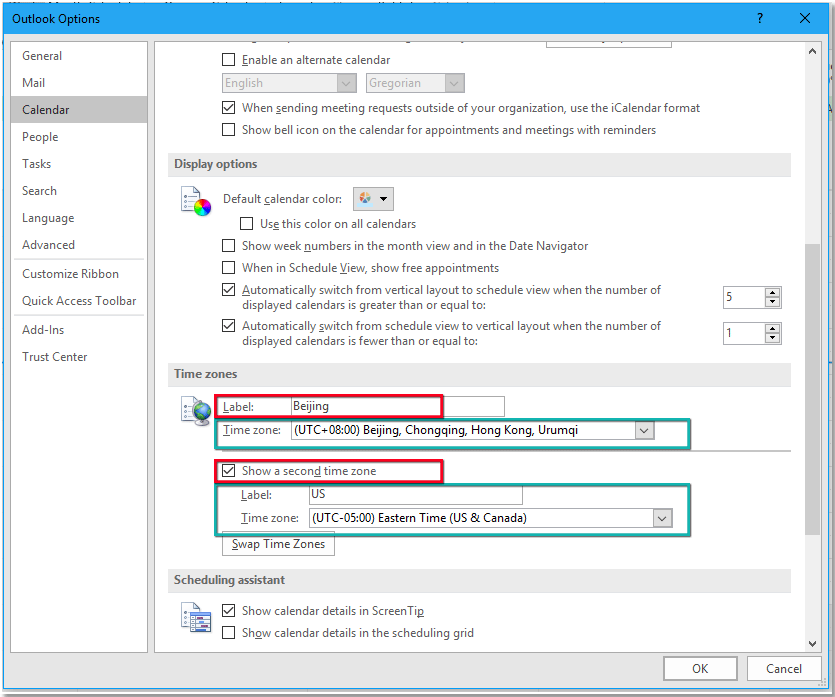
4. Tamam'a tıklayın. Artık belirttiğiniz iki saat dilimi takvimde görüntülenmektedir.
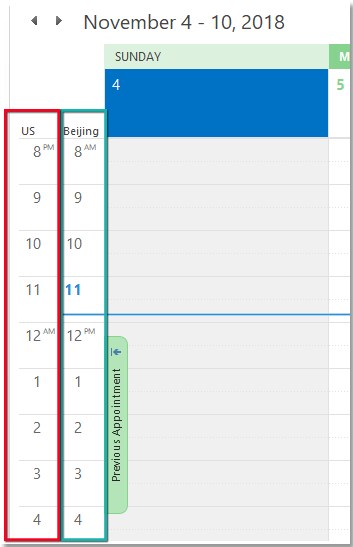
Gönderenin konumundaki gönderim saati ve gönderenin şu anki saatini görüntüleme
Kutools for Outlook'un Gönderen Saat Dilimi özelliği, gönderenin konumundaki gerçek gönderim saatini ve gönderenin şu anki saatini gösterebilir.
Kutools for Outlook'u ücretsiz yükle yin ve ardından aşağıdaki adımları izleyin:
Kutools Plus > E-posta Bilgilerini Göster > Gönderen Saat Dilimi'ne tıklayın, ardından gönderenin konumundaki şu anki saat ve gönderim saati Okuma bölmesinde görüntülenecektir.

En İyi Ofis Verimlilik Araçları
Son Dakika: Kutools for Outlook Ücretsiz Sürümünü Sunmaya Başladı!
Yepyeni Kutools for Outlook ile100'den fazla etkileyici özelliği deneyimleyin! Şimdi indir!
📧 E-posta Otomasyonu: Otomatik Yanıt (POP ve IMAP için kullanılabilir) / E-posta Gönderimini Zamanla / E-posta Gönderirken Kurala Göre Otomatik CC/BCC / Gelişmiş Kurallar ile Otomatik Yönlendirme / Selamlama Ekle / Çoklu Alıcılı E-postaları Otomatik Olarak Bireysel Mesajlara Böl...
📨 E-posta Yönetimi: E-postayı Geri Çağır / Konu veya diğer kriterlere göre dolandırıcılık amaçlı e-postaları engelle / Yinelenen e-postaları sil / Gelişmiş Arama / Klasörleri Düzenle...
📁 Ekler Pro: Toplu Kaydet / Toplu Ayır / Toplu Sıkıştır / Otomatik Kaydet / Otomatik Ayır / Otomatik Sıkıştır...
🌟 Arayüz Büyüsü: 😊 Daha Fazla Şık ve Eğlenceli Emoji / Önemli e-postalar geldiğinde uyarı / Outlook'u kapatmak yerine küçült...
👍 Tek Tıkla Harikalar: Tümüne Eklerle Yanıtla / Kimlik Avı E-postalarına Karşı Koruma / 🕘 Gönderenin Saat Dilimini Göster...
👩🏼🤝👩🏻 Kişiler & Takvim: Seçilen E-postalardan Toplu Kişi Ekle / Bir Kişi Grubunu Bireysel Gruplara Böl / Doğum günü hatırlatıcısını kaldır...
Kutools'u tercih ettiğiniz dilde kullanın – İngilizce, İspanyolca, Almanca, Fransızca, Çince ve40'tan fazla başka dili destekler!


🚀 Tek Tıkla İndir — Tüm Ofis Eklentilerini Edinin
Şiddetle Tavsiye Edilen: Kutools for Office (5'i1 arada)
Tek tıkla beş kurulum paketini birden indirin — Kutools for Excel, Outlook, Word, PowerPoint ve Office Tab Pro. Şimdi indir!
- ✅ Tek tık kolaylığı: Beş kurulum paketinin hepsini tek seferde indirin.
- 🚀 Her türlü Ofis görevi için hazır: İhtiyacınız olan eklentileri istediğiniz zaman yükleyin.
- 🧰 Dahil olanlar: Kutools for Excel / Kutools for Outlook / Kutools for Word / Office Tab Pro / Kutools for PowerPoint